Thông tin liên hệ
- 036.686.3943
- admin@nguoicodonvn2008.info

Các công thức hay hàm trong Excel là kiến thức cơ bản để chúng ta có thể giải quyết các nội dung thống kê hay tính toán trong Excel. Vì thế khi học Excel sẽ cần phải nắm rõ cách áp dụng công thức, hàm Excel đó như thế nào. Thường khi trong bảng Excel sẽ chỉ hiện kết quả, trừ khi bạn nhấn vào mới hiện công thức, hàm thực hiện. Tuy nhiên một số người chỉ cần công thức Excel đã thực hiện để học tập mà không kết quả hoặc để in ấn, không cần ẩn công thức Excel đi. Vậy làm sao để hiện công thức Excel?
Bạn mở file Excel và nhấn vào sheet muốn hiện tất cả các công thức Excel đã sử dụng. Sau đó nhấn vào tab Formulas trên thanh công cụ.
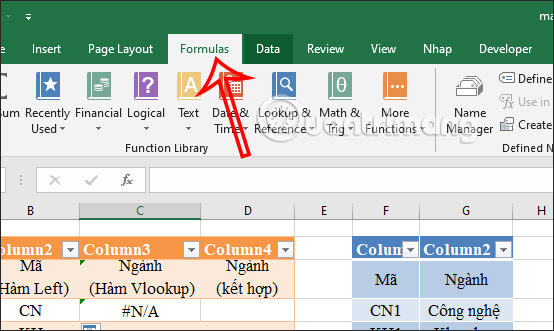
Sau đó bạn nhìn xuống các tùy chọn bên dưới, click chuột vào Show Formulas tại nhóm Formula Auditing.
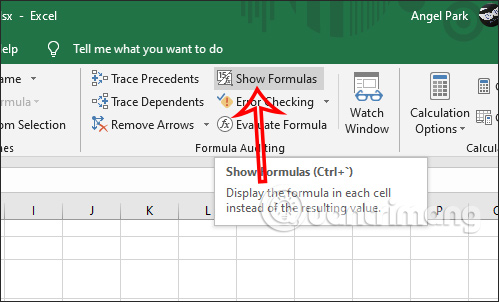
Ngay lập tức toàn bộ công thức đã sử dụng trong bảng Excel sẽ hiển thị đầy đủ như hình dưới đây. Để hiển thị lại kết quả thì bạn nhấn lại vào Show Formulas là được.
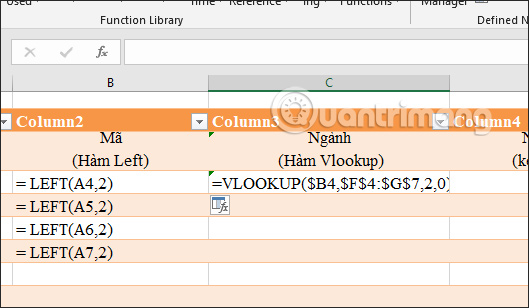
Tại giao diện trong Excel bạn nhấn vào mục File rồi chọn More > Options. Với bản Excel 2007 thì nhấn vào biểu tượng Office rồi chọn Excel Option.
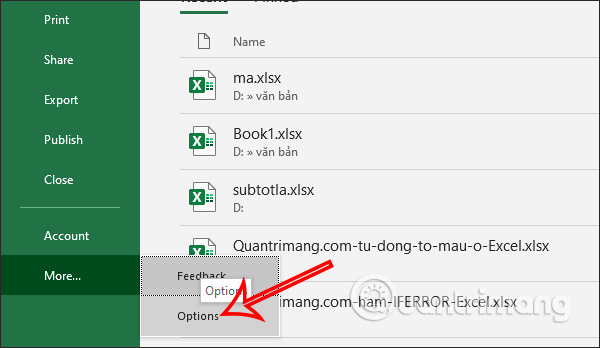
Tiếp đến người dùng nhấn vào mục Advanced rồi tìm tới mục Display options for this worksheet. Tiếp tục tích chọn vào Show formulas in cells instead of their calculated results.
Kết quả công thức trong Excel sẽ hiển thị thay cho kết quả. Nếu muốn hiện lại kết quả thì chỉ cần nhấn vào Show Formulas là được.
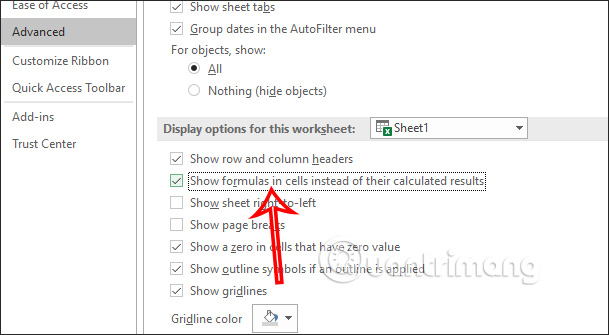
Cách ấn tổ hợp phím rất đơn giản, bạn nhấn tổ hợp phím Ctrl + ` (dấu ` ở bên trái số 1 trên bàn phím) để hiện tất cả công thức trong sheet đang làm việc trên Excel là xong.

Nguồn tin: Quantrimang.com
Ý kiến bạn đọc
Những tin mới hơn
Những tin cũ hơn
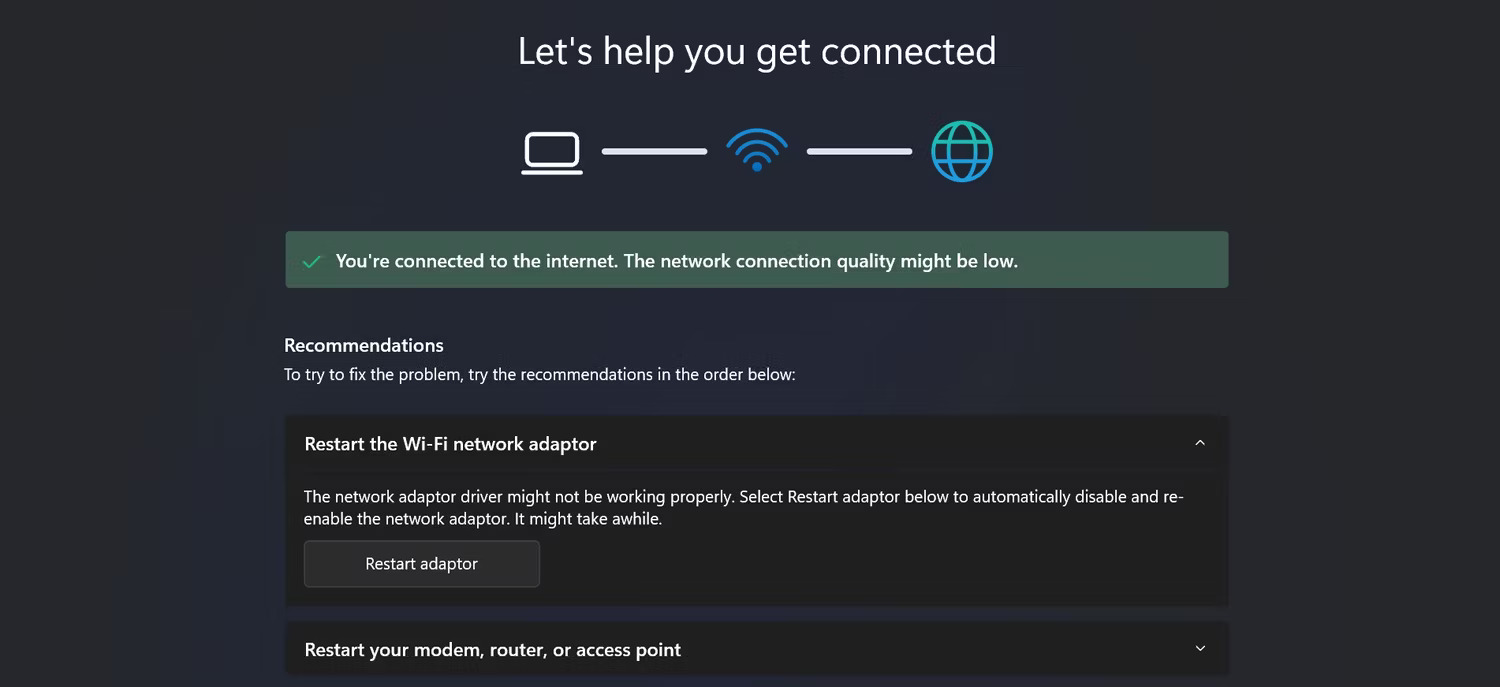 Khắc phục sự cố hiển thị thông báo “No Internet, Secured” trên Windows 10
Khắc phục sự cố hiển thị thông báo “No Internet, Secured” trên Windows 10
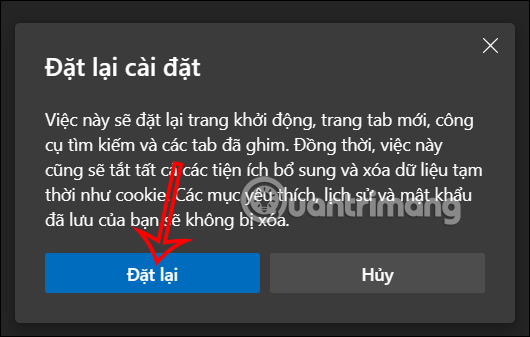 Cách reset trình duyệt Edge trên Windows nhanh chóng
Cách reset trình duyệt Edge trên Windows nhanh chóng
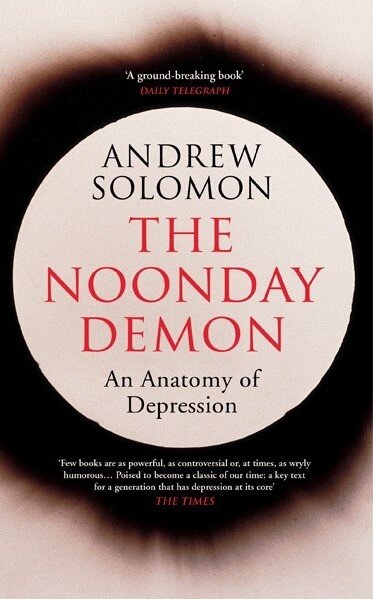 5 cuốn sách hay để đối phó với lo âu và trầm cảm
5 cuốn sách hay để đối phó với lo âu và trầm cảm
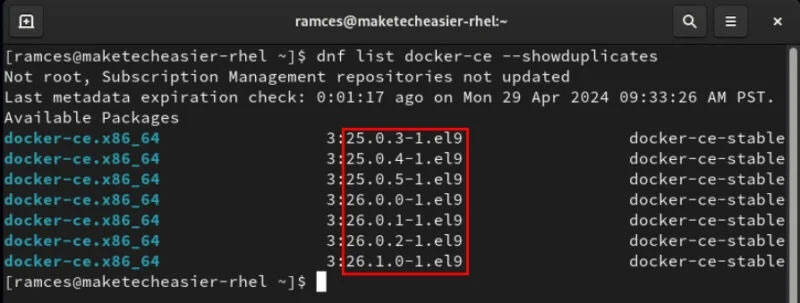 Cách cài đặt Docker trong Linux
Cách cài đặt Docker trong Linux
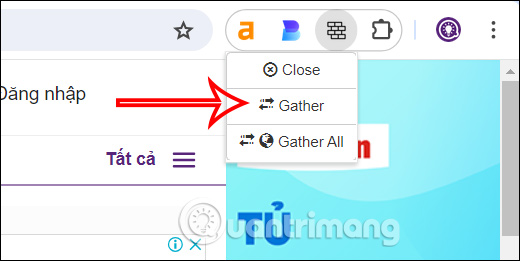 Cách đóng các tab cùng tên miền trên Chrome bằng phím tắt
Cách đóng các tab cùng tên miền trên Chrome bằng phím tắt
 NFC là gì? NFC hoạt động như thế nào?
NFC là gì? NFC hoạt động như thế nào?
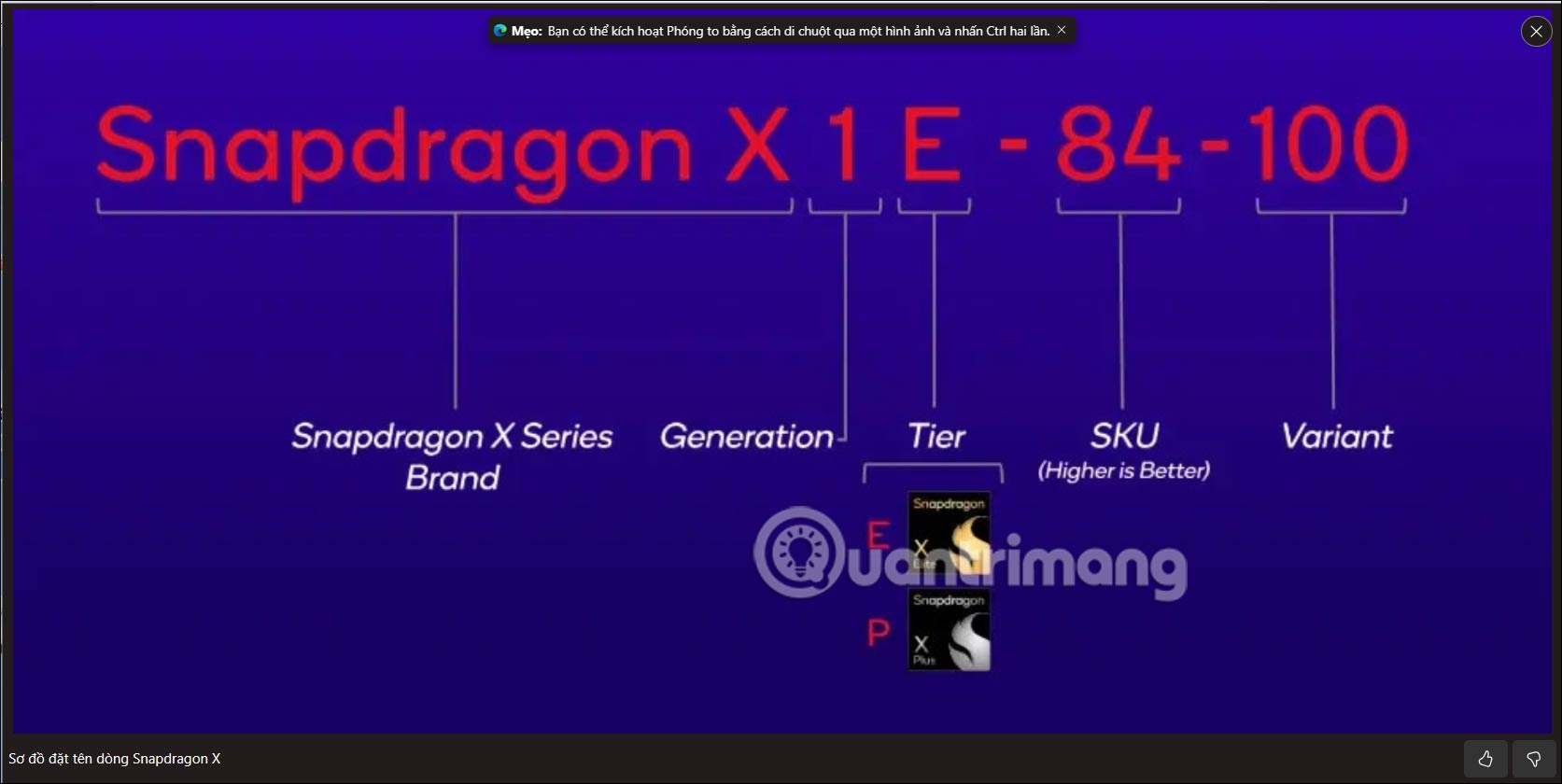 Hướng dẫn dùng công cụ phóng to ảnh trên Microsoft Edge
Hướng dẫn dùng công cụ phóng to ảnh trên Microsoft Edge
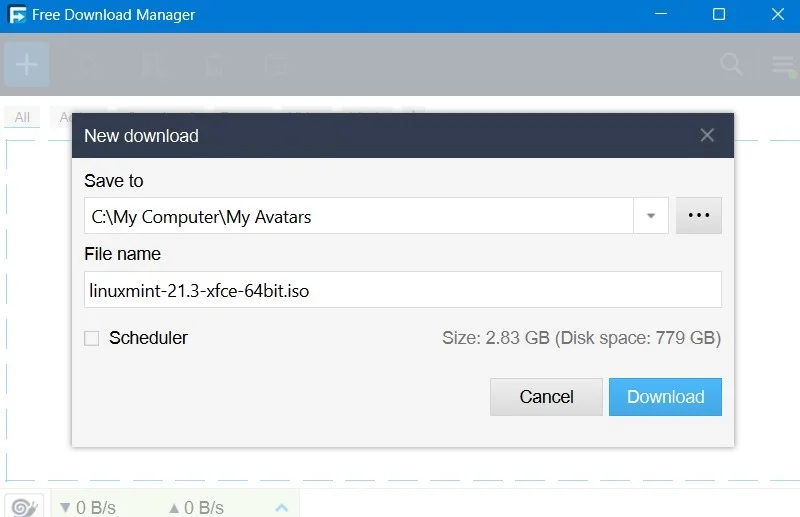 5 trình quản lý download tốt nhất cho Windows
5 trình quản lý download tốt nhất cho Windows
 Ấu thơ tươi đẹp!
Ấu thơ tươi đẹp!
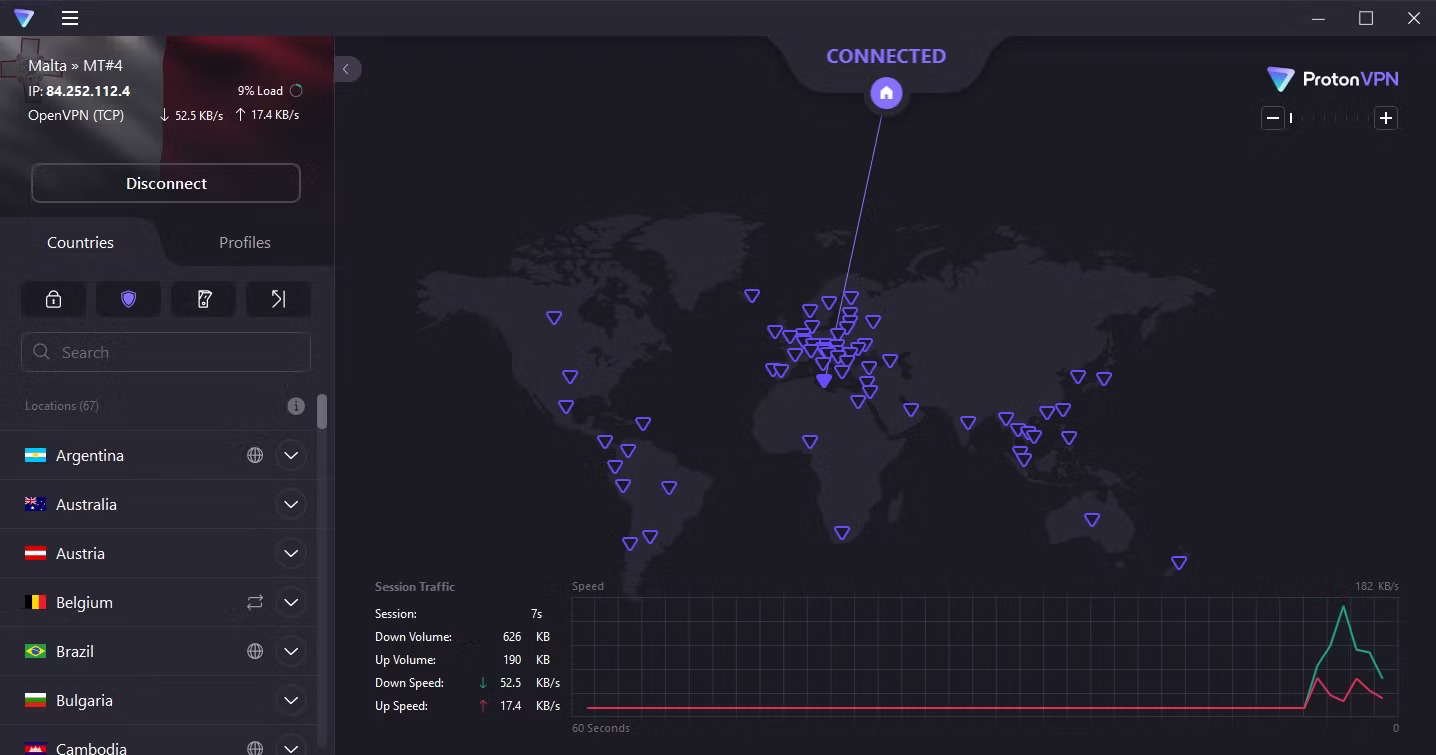 5 công cụ bảo mật cần có cho máy tính
5 công cụ bảo mật cần có cho máy tính
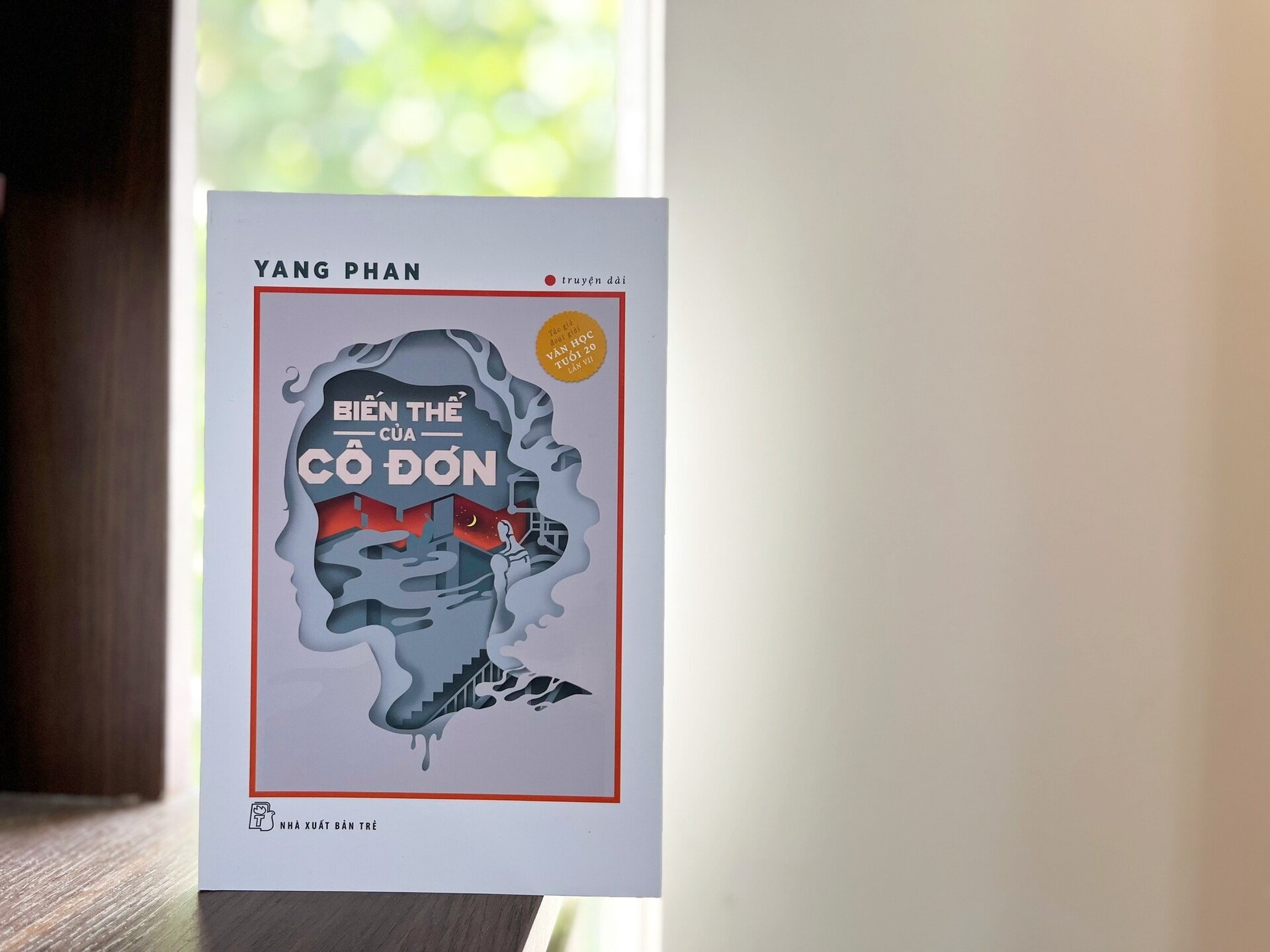 'Biến thể của cô đơn' trong thời đại công nghệ
'Biến thể của cô đơn' trong thời đại công nghệ
 Thanh xuân ấy chúng ta đã bỏ lỡ nhau
Thanh xuân ấy chúng ta đã bỏ lỡ nhau
 So sánh Windows 11 Home và Pro: Đâu là phiên bản phù hơp dành cho bạn?
So sánh Windows 11 Home và Pro: Đâu là phiên bản phù hơp dành cho bạn?
 'Thiền' của Osho hay câu chuyện không thể lý giải bằng lời
'Thiền' của Osho hay câu chuyện không thể lý giải bằng lời
 Người có đáng kết giao hay không, chỉ cần nhìn vào thái độ của họ đối với 4 ĐIỀU này thì tỏ tường ngay
Người có đáng kết giao hay không, chỉ cần nhìn vào thái độ của họ đối với 4 ĐIỀU này thì tỏ tường ngay
 11 text editor tốt nhất cho Windows
11 text editor tốt nhất cho Windows
 Cách xóa nền ảnh trên Microsoft Designer
Cách xóa nền ảnh trên Microsoft Designer
 Cách sử dụng Gemini từ thanh địa chỉ Google Chrome
Cách sử dụng Gemini từ thanh địa chỉ Google Chrome
 Rồi một ngày...
Rồi một ngày...
 Hướng dẫn xóa dòng kẻ trong Excel
Hướng dẫn xóa dòng kẻ trong Excel
